PS设计色彩斑斓的锈迹金属文字
- 2021-05-14 15:54:58
- 来源/作者:互联网/佚名
- 己被围观次
这篇教程教会我们如何将拥有图层样式的字体变换成普通图层,再在普通图层上执行滤镜做效果。这是一个非常基础但又非常好用的技巧,大家可以一起来学习。
先看看具体效果:

这篇教程教会我们如何将拥有图层样式的字体变换成普通图层,再在普通图层上执行滤镜做效果。这是一个非常基础但又非常好用的技巧,一定要掌握并熟练运用哦。
1.新建1000*600大小文档,填充颜色#434343,打上字体“52psxt”,这里字体我选择的是klavika,你也可以用其他字体尝试。

2.给字体图层设置图层样式如下:



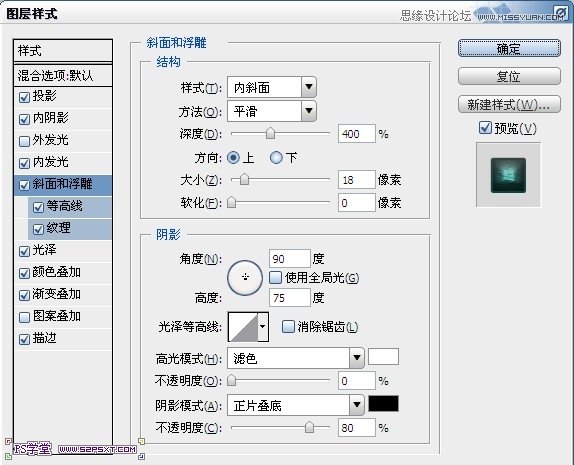

(责任编辑:极限)
*PSjia.COM 倾力出品,转载请注明来自PS家园网(www.psjia.com)
上一篇:PS制作梦幻效果的水晶立体字
下一篇:制作漂亮的金色发光马赛克文字








